註冊表編輯器
用於維護計算機應用程序的軟體
Windows註冊表(Registry)實質上是一個龐大的資料庫,它存儲著下面這些內容:用戶計算機軟、硬體的有關配置和狀態信息,應用程序和資源管理器外殼的初始條件、首選項和卸載數據;計算機的整個系統的設置和各種許可,文件擴展名與應用程序的關聯,硬體的描述、狀態和屬性;計算機性能記錄和底層的系統狀態信息,以及各類其他數據。
在Windows中,註冊表由兩個文件組成:System.dat和User.dat(windows 95/98),保存在windows所在的文件夾中。它們是由二進位數據組成。System.dat包含系統硬體和軟體的設置,User.dat保存著與用戶有關的信息,例如資源管理器的設置,顏色方案以及網路口令等等。
Windows為我們提供了一個註冊表編輯器(Regedit.exe)的工具,可以用來查看和維護註冊表,註冊表編輯器與資源管理器的界面很類似。左邊窗格中,由"我的電腦"開始,以下是六個分支,每個分支名都是以HKEY開頭,稱為主鍵(KEY),展開后可以看到主鍵還包含次級主鍵(SubKEY;也被稱為子項)。當單擊某一主鍵或次主鍵時,右邊窗格中顯示的是所選主鍵內包含的一個或多個鍵值(Value)。鍵值由鍵值名稱(Value Name)和數據(Value Data)組成。主鍵中可以包含多級的次級主鍵,註冊表中的信息就是按照多級的層次結構組織的。每個分支中保存計算機軟體或硬體之中某一方面的信息與數據。
註冊表主要由六大部分組成(windows 95/98/me操作系統都是六大主鍵;而到了windows 2000/xp/win2003和後續各種的windows操作系統都是五大主鍵,HKEY_DYN_DATA這個主鍵只有在windows 95/98/me操作系統的註冊表當中才存在),即最初啟動註冊表編輯器窗口左側的六大主鍵,都是以HKEY開頭,每個主鍵當中都包含每一特殊種類的信息。
HKEY_CLASSES_ROOT(種類:根主鍵):包含了所有已裝載的應用程序、OLE或DDE信息,以及所有文件類型信息。每一個用圓點開始的子鍵表示一種文件類型。例如.avi,在右邊列表框中顯示.avi對象的“Content Type”為一視頻文件。註冊表稱之為“avifile”。在文件擴展項目后是按字母順序排列的列表,包括所有應用程序和實用工具的文件名。在應用程序列表中,可以找到應用程序的描述、圖標文件信息應用程序在OLE和DDE被激活時的預設形式。
HKEY_CURRENT_USER(種類:當前用戶主鍵):記錄了有關登錄計算機網路的特定用戶的設置和配置信息。其子鍵有:
AppEvent:與Windows操作系統當中各種特定事件相關連的聲音及聲音文件所在路徑的設置數據。
Control Panel:包含了一些存儲在win.ini及system.ini文件中的數據,並包含了控制面板當中的項目。
Install_Location_MRU:記錄了裝載應用程序的驅動器。
Keyboard Layout:識別普遍有效的鍵盤配置。
Network:描述固定網與臨時網的連接。
RemoteAccess:描述了用戶撥號連接的詳細信息。
Software:記錄了系統程序和用戶應用程序的設置。
HKEY_LOCAL_MACHINE(種類:機器主鍵):該主鍵存儲了Windows開始運行的全部信息。即插即用設備信息、設備驅動器信息等都通過應用程序存儲在此鍵。子鍵有:
Config:記錄了計算機的所有可能配置。
Driver:記錄了輔助驅動器的信息。
Enum:記錄了多種外設的硬體標識(ID)、生產廠家、驅動器字母等。
Hardware:列出了可用的串列口,描述了系統CPU、數字協處理器等信息。
Network:描述了當前用戶使用的網路及登錄用戶名。
Security:標識網路安全系統的提供者。
Software:微軟公司的所有應用程序信息都存在於該子鍵中,包括它們的配置、啟動、默認數據。
System:記錄了第一次啟動Windows時的大部分部分信息。
HKEY_USERS(種類:用戶主鍵):描述了所有同當前計算機聯網的用戶簡表。如果您獨自使用該計算機,則僅.Default子鍵中列出了有關用戶信息。該子鍵包括了控制面板的設置。
HKEY_CURRENT_CONFIG(種類:當前配置主鍵):該主鍵包括字體、印表機和當前系統的有關信息。
HKEY_DYN_DATA(種類:動態數據鍵);該鍵存儲了系統的動態信息,這些信息保存在隨機存儲器中。此鍵住處能用於系統快捷操作,可以看到網路統計和當前系統配置的任何信息。(這個主鍵只有在windows 95/98/me操作系統的註冊表當中存在)
要手工編輯註冊表,就要求打開註冊表編輯器,這是必然的。那麼如何打開註冊表編輯器呢?在NT架構的windows操作系統上有什麼方法可以打開新版本的註冊表編輯器呢?
win95/Win98/Me
首先出場的是win95/Win98/Me,因為win95/Win98和WinMe沒有大的區別,所以這裡放在一起講述。在Win98/Me裡面的註冊表編輯器只有一種,就是最"原始"的那一種。之所以說他原始是因為他沒有任何安全限制,也就是說它的註冊表編輯器可以被任意一個用戶打開,並沒有任何許可權限制。這主要是因為win95/Win98/Me的使用對象是一般的單機用戶,不需要限制許可權,這一點和Windows NT/2000/XP/2003等基於windows nt內核的windows操作系統有很大的不同。
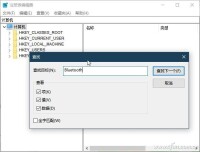
註冊表編輯器
2.另外一種方法:在Windows目錄下找到regedit.exe,直接雙擊也能打開。隨後是Win2000/XP/2003出場。因為win2000/XP/2003在設計時加上了許可權這一概念,所以在這3種系統裡面有3種方法可以打開註冊表編輯器。一種是直接在開始--運行中輸入regedit,出現的界面和win95/win98/Me一樣。這裡就不詳細說明了。另外一種打開方式是本文的重點內容———有許可權限制的註冊表編輯器(打開方法:開始———運行中輸入regedt32)。如圖所示(這裡是WinXP的截圖,Win2000或win2003操作系統下面的截圖和WinXP是一樣的),此外還有一種辦法就是先直接打開c:\winnt\regedit.exe(win2000系統)或windows\regedit.exe(winxp/win2003)雙擊;再或者找到c:\winnt\system32\regedt32.exe(win2000)或windows\system32\regedt32.exe(winxp/win2003)雙擊。
大家可以在圖1中看到當你選中一個鍵值的時候,編輯下拉菜單下就能看到一個選項———許可權,用滑鼠單擊這個選項以後會出現圖2的窗口。用滑鼠分別單擊各個用戶組就能看到不同的許可權限制,如果你覺得某一個用戶組的權利太高了,就能在下方修改許可權(注意:必須賦予Administrator組用戶完全許可權,否則一旦你或相應的軟體、驅動程序要修改註冊表,但是由於所有的組用戶都沒有許可權修改,所以你將不能夠成功安裝。所以必須把完全許可權賦予Administrator組用戶(系統默認)。
操作系統版本;打開方法;注意事項。
win95/Win98/win98SE/Me操作系統運行中輸入regedit.exe因為win95/98/ME裡面沒有任何有效的許可權限制功能,所以任何用戶均對註冊表有完全控制功能。
Win2000/xp/2003/vista/7/8等操作系統
1.運行中輸入regedit.exe
2.運行中輸入regedt32.exe
使用第一種方法打開的註冊表編輯器和第二種的界面一樣,而且功能也一樣,同樣可以設置許可權,但是使用第二種方法打開的註冊表編輯器就能很方便的設置許可權,如果你作為一個網路管理員的話,建議你安裝完系統以後使用第2種方法打開註冊表編輯器,然後修改需要修改的許可權設置部分以免被他人惡意修改。
註冊表通過主鍵和子鍵來管理各種信息。但是註冊表中的所有信息都是以各種形式的鍵值項數據保存的。在註冊表編輯器右窗格中顯示的都是鍵值項數據。這些鍵值項數據可以分為三種類型:
在註冊表中,字元串值一般用來表示文件的描述和硬體的標識。通常由字母和數字組成,也可以是漢字,最大長度不能超過255個字元。在本站中以"a"="***"表示。
在註冊表中二進位值是沒有長度限制的,可以是任意位元組長。在註冊表編輯器中,二進位以十六進位的方式表示。在本站棧堆中以"a"=hex:01,00,00,00方式表示。
DWORD值是一個32位(4個位元組)的數值。
在註冊表編輯器中也是以十六進位的方式表示。在本站中以"a"=dword:00000001表示。
如果註冊表遭到破壞,Windows將不能正常運行,為了確保Windows操作系統安全,我們必須經常的備份註冊表。
Windows每次正常啟動時,都會對註冊表進行備份,System.dat備份為System.da0,User.dat備份為User.da0,它們存放在Windows所在的文件夾中,屬性為系統和隱藏。
以下為2種備份註冊表的方法:
1.利用Windows中的註冊表編輯器(Regedit.exe)進行備份
運行Regedit.exe,單擊“文件“-->;“導出註冊表文件“命令,選擇保存的路徑,保存的文件為*.reg,可以用任何文本編輯器進行編輯。
2.利用Win95光碟上Other\Misc\ERU\ERU.EXE緊急事故恢復工具(Emergency Recovery Utility)。利用這個工具不但可以備份和恢復註冊表,還可以備份硬碟中的任何文件。
恢復:
當註冊表損壞時,啟動時Windows會自動用System.dat和User.dat的備份System.da0和User.da0進行恢復工作,如果不能自動恢復,可以運行Regedit.exe(它可以運行在在Windows下或DOS下),導入.reg備份文件。也可以運行ERU.EXE進行恢復。
如果您沒有進行備份或者註冊表損壞的非常嚴重,那麼您可以試試最後一招:在c:\下有一個System.1st文件,屬性為隱藏和只讀,它記錄著安裝Windows時的計算機硬體軟體信息,用這個文件覆蓋System.dat。
但這樣的話,您安裝的應用軟體可能會無法運行,必須要重新安裝。
通過修改註冊表我們可以實現一些特殊的功能,但是註冊表又是十分脆弱的,一個不小心就會出現錯誤。那麼我們怎麼樣來修改註冊表呢?我總結為以下幾種方法:
通過一些專門的修改工具來修改註冊表,比如:MagicSet、TweakUI、WinHacker等等。其實windows操作系統自身的控制面板就是一個這樣的工具,只不過功能簡單一些。
將要修改的寫入一個.reg文件中,然後導入註冊表中.reg文件的基本格式為:
REGEDIT4
[HKEY_LOCAL_MACHINE\Software\Super Rabbit\MagicSet]
"@"="Super Rabbit Magic Set For Windows 98 V2.92"
"a"=dword:00000001
"b"=hex:02,05,00,00
……
[HKEY_LOCAL_MACHINE\Software\SCC\QuickViewer]
……
第一行為“REGEDIT4”,必須大寫,若是windows 95/98/me操作系統則寫REGEDIT4,而若是windows 2000/xp/2003操作系統的話;則是寫Windows Registry Editor Version 5.00
之後第二行必須為空行。
第三行使用[]括起子鍵分支,其中HKEY_LOCAL_MACHINE\Software\Super Rabbit\MagicSet就是一個子鍵分支。
第四、五、六行是該子鍵下的設置數據。其中@表示註冊表編輯器右窗格中的"默認"鍵。
以下類似。
這樣做的好處是可以避免錯誤的寫入或刪除等操作,但是要求用戶了解註冊表的內部結構和.reg文件的內容格式。
就是通過註冊表編輯器直接的來修改註冊表的鍵值數據項,這樣做會避免在註冊表中留下垃圾(雖然都很小,但越來越多會拖慢系統速度),但是要求用戶有一定的註冊表知識,熟悉註冊表內部結構而且一定要小心謹慎。
每次在窗口添加一個文件夾或刪除一個對象后,須要按鍵對窗口進行重新刷新,很麻煩。通過修改註冊表可以達到自動刷新的目的。點擊HKEY_LOCAL_MACHINE\SYSTEM\CURRENTCONTROLSET\CONTROLUPDATE,修改"UPDATE MODE"值,由"1"改為"0"。
點擊HKEY_LOCAL_MACHINE\SOFTWARE\MICROSOFT\DEVEOPER\SETUP,在其右窗口中保存著安裝Windows 98操作系統時產生的所有版權信息,用滑鼠右鍵點擊這些串值鍵可以隨便修改,這樣不須重新安裝Windows 98操作系統就可修改系統原有的版權信息。
Windows 98/Me/Xp/Vista/7在啟動時能自動載入一些程序運行,有的程序放在"開始"菜單中的啟動組裡,一些重要的、不須用戶干涉的系統程序,則存放在註冊表中。如果想加快Windows 98操作系統的啟動速度,可以適當地刪除這些程序。在啟動組中的程序可以通過"任務欄"很方便地刪除。如果程序不在啟動組中,則須要通過修改註冊表來刪除。
點擊HKEY_CURRENT_USER\software\microsoft\windows\currentversion\run或者是HKEY_LOCAL_MACHINE\software\MICROSOFT\WINDOWS\CURRENTVERSION\Run,選擇右邊窗口中出現的開機自啟動程序,將之刪除即可。
點擊HKEY_LOCAL_MACHINE\SOFTWARE\MICROSOFT\WINDOWS\CURRENTVERSION\RunServices,單擊右邊窗口中出現的開機自啟動程序,將之刪除。
Run和RunServices的區別是,Run中的程序是WINDOWS初始化后才運行的,而RunService中的程序是在操作系統啟動時就開始運行的,也就是說RunServices中的程序先於Run中的程序運行,如電源管理程序。
"收藏夾"是為了便於訪問主頁而設計的,而對於那些沒有上網的用戶來說其實用處不大,可以刪除它。點擊HKEY_CURRENT_USER\SOFTWARE\MICROSOFT\WINDOWS\CURRENTVERSION\POLICIES\EXPLORER,在右邊窗口中點擊滑鼠的右鍵,然後選擇"新建"菜單中的"DWORD"命令,命名為NoFavoritesMenu,並將其值設置為 "1"。再重新啟動電腦。
"回收站"是Windows 98操作系統當中的一個系統級桌面圖標,由於其滑鼠右鍵菜單功能不夠強大,如"回收站"滑鼠右鍵菜單中沒有"刪除"和"重命名"功能,因此會給用戶實際應用帶來一定不便,為此我們可以通過修改註冊表來為其擴充菜單功能。使用本文前面用過的REGEDIT,打開到HKEY_CLASSES_ROOT\CLSID\ShellFolder。看到右邊名為Attributes的值是40 01 00 20,這就是關鍵,如果你是高手的話,就知道每個文件有隻讀、隱藏、系統和存檔共四種屬性,每種屬性有一個具體數字,如果文件具有多種屬性,只須將所有數字加起來就行了,這裡也是這個道理。下面是第一個字元所表示的意義:
值:滑鼠右鍵的菜單
01 00 00 00:複製
02 00 00 00:剪切
03 00 00 00:複製和剪切
10 00 00 00:重命名
20 00 00 00:刪除
30 00 00 00:重命名和刪除
40 00 00 00:屬性
50 00 00 00:重命名和屬性
53 00 00 00:複製、剪切、重命名、屬性
60 00 00 00:刪除和屬性
63 00 00 00:刪除、屬性、複製、剪切
70 00 00 00:重命名、刪除和屬性
73 00 00 00:重命名、刪除、屬性、複製、剪切
為光碟機增加緩存是提高光碟機讀寫速度性能的一個有效方法,由於Windows 98操作系統推薦使用四倍速或更高速的光碟機訪問方式,與所流行的光碟機不相符合。為了適應當今流行的16倍速以上的光碟機,我們可以通過修改註冊表來提高光碟機緩存的大小和預讀取性能,以加快光碟機的運行速度,將光碟機性能發揮到極限。
點擊HKEY_LOCAL_MACHINE\SYSTEM\CURRENTCONTROLSET\CONTROL\FILESYSTEM\CDFS,在該項右邊窗口中找到CACHESIZE和PREFETCH兩項,如果選擇的是Windows 98推薦的四倍速或更高速的光碟機訪問方式,這兩項的值分別是"6B020000"和"E4000000"。這時可以針對光碟機的實際使用情況來修改,如果光碟機常用於多媒體的播放,可以把CACHESIZE值修改為"D6040000","AC090000"是光碟機緩存的最大值。為保證高速光碟機始終如一的速度,可以對PREFETCH值進行修改,如8倍速為"C0010000",16倍速為"80030000",24倍速為"40050000",32倍速以上為"00070000"。
注意:如果修改了兩個鍵值導致光碟機不能正常工作,如不能正常播放VCD,請降低一個檔次的值。
"控制面板"和"印表機"是Windows 98系統配置的一個重要組成部分,為了避免讓別人隨便修改,可以將"設置"菜單中的"控制面板"和"印表機"選項禁用。
打開HKEY_CURRENT_USER\Software\Microsoft\Windows\CurrentVersion\Policies\explore分支,在右窗格內新建一個DWORD值,"NoSetFolders"然後雙擊"NoSetFolder"鍵值,在出現的對話框中的"鍵值"框內輸入1。
經過了以上設置,我們可以禁止普通用戶更改"控制面板"與"印表機"了,但這時候用戶仍可以通過"活動桌面",對顯示屬性進行設置。若要禁止用戶擁有此功能,請按下述步驟進行設置:
打開HKEY_CURRENT_USER\Software\Microsoft\Windows\ CurrentVersion\Policies\System分支。在右窗格內重新建一個DWORD值"NoDispCPL",然後雙擊 "NoDispCPL"鍵值,在彈出的對話框內的"鍵值"框內輸入1。
在機器所配置的驅動器中,恐怕軟盤驅動器的讀寫速度最慢,除了由物理方面的性質所決定之外,也跟Windows 98系統採用默認FIFO來管理軟盤驅動器,使之不具備後台存儲管理功能有關,因此可以通過修改註冊表來優化軟盤驅動器的性能。
點擊HKEY_LOCAL_MACHINE\SYSTEM\CURRENTCONTROLSET\SERVICES\CLASS\FDC\0000,在該項右邊窗口的空白處,單擊滑鼠右鍵選擇"新建"菜單中的"DWORD值"命令,命名為"ForeFifo",修改值為"0"。
在Windows 98系統中,滑鼠的右鍵功能雖然很強但還不夠完善,這裡我們為其增加"快速啟動"和"關閉系統"的兩個選項,來完善滑鼠的右鍵功能。
點擊HKEY_LOCAL_MACHINE\SOFTWARE\CLASSES\DIRECTORY\SHELL,用滑鼠右鍵單擊SHELL,選擇"新建"菜單中的"主鍵"命令,命名為"快速啟動系統",修改默認值為"快速啟動系統"。
快速啟動系統,用滑鼠右鍵單擊"快速啟動系統",選擇"新建"菜單中的"主鍵"命令,命名為"COMMAND",修改默認值為"C:\WINDOWS\RUNDLL.EXE USER.EXE,EXITWINDOW說什麼EC"。
用滑鼠右鍵單擊SHELL,選擇"新建"菜單中的"主鍵"命令,命名為"快速關閉電腦",修改默認值為"快速關閉電腦"。
快速關閉電腦,用滑鼠右鍵單擊"快速關閉電腦",選擇"新建"菜單中的"主鍵"命令,修改默認值為"C:\WINDOWS\RUNDLL.EXE USER.EXE,EXITWINDOWS"。
對單機用戶而言,開始功能表中的登錄實在是一個沒有用的東西,但是又不知道如何刪除。有方法了,照著下列步驟,就能把那礙眼的選項消除了。打開註冊表編輯器(Regedit.exe),找到下列關鍵字:HKEY_CURRENT_USER\Software\Microsoft\Windows\CurrentVersion\Policies\Explorer接者選擇編輯/新增/二進位值,把名字取為NoLogOff,按下Enter,再輸入01 00 00 00這組新數值,按下確定,重新啟動后就看不到那討厭的東西了。
也許你經常使用某個程序來打開文件進行編輯,而這些文件的擴展名是隨意的,為了方便我們可以將這個程序加入到右鍵菜單中去。以寫字板為例,在HKEY_CLASSES_ROOT\*下新建"shell"子鍵,在其下新建"wordpad"子鍵,雙擊該鍵右面窗口的"默認"處並在"鍵值"欄內輸入"寫字板",接著在"wordpad"子鍵下建立下一級子鍵"command",在"默認"的"鍵值"欄內輸入"c:\program files\accessories\wordpad.exe %1",不用重啟系統,回到"我的電腦"或"資源管理器"中右鍵單擊任意文件(當然是寫字板能載入的,不管關聯與否),選"寫字板"即可快速打開文件進行編輯了。
當你點擊任務欄上的某個應用程序時,窗口恢復到桌面上;當最小化窗口時,窗口縮小到任務欄上。這時窗口的變化都有一個顯示的變化過程,如果你不喜歡這種顯示過程的處理方式,也可以使這種視覺效果失效,選中HKEY_CURRENT_USER\Control Panel\Desktop\WindowMetrics,右鍵單擊視窗右欄,出新建,選字元串值,命名為MinAnimate,雙擊這個字元串值,出現編輯欄,設定值=0,重新啟動windows 98操作系統(如設定為1就復原)。
執行Regedit,選中HKEY_LOCAL_MACHINE\SOFTWARE\Classes\Directory\shell,右鍵單擊視窗右欄,建立主鍵,命名為openw,設定Default value為在新窗口中打開,在openw底下再建立一個主鍵,命名為command,預設值設定為explorer.exe %1;對準一文件夾單擊右鍵吧!可以選擇在新窗口中打開。
在顯示文件清單時,一般的BMP文件,也就是畫圖文件,電腦會出現一致的圖標符號。如果將這個符號改成與文件內容相符的縮小圖標,豈不是一件賞心悅目的事?簡單的對regedit進行修改就可以做到。運行regedit,打開HKEY_CLASSES_ROOT\.BMP主鍵,找到默認值(例如Paint.Picture);再找到HKEY_CLASSES_ROOT\Paint.Picture,打開或創建新鍵DefaultIcon,將其值改為%1。
重新啟動后,在“我的電腦”中打開Windows目錄,選擇“大圖標”,然後你看到的Bmp文件的圖標再也不是千篇一律的MSPAINT圖標了,而是每個Bmp文件的縮略圖。
可將控制面板或其它特殊文件夾的內容放入到開始菜單或任意一個文件夾中,先在文件菜單中單擊新建,單擊文件夾,然後按如下所示粘貼適當的名稱:
控制面板:Control Panel.
撥號網路:Dial Up Net.
印表機:Printers.
有的計算機的Windows 98關機特別慢,在選擇完關閉計算機後會等上好幾分鐘才關機,打開我的電腦\HKEY_LOCAL_MACHINE\System\CourrentControlSet\Control\Shutdown,在文件夾下創建一個名為FastReboot的字元串鍵,輸入鍵值為1,你就可以享受快速關機了。
在註冊表編輯器中,打開HKEY_CURRENT_USER\APPEVENTS\SCHEMES\APPS。
右擊APPS,選擇新建主鍵,鍵名是你要增加聲效的應用程序名,如你看到其它的那樣,然後右擊剛建的主鍵,再建主鍵。鍵名可為:AppGPFault;Close;Maximize;MenuCommand;MenuPopup;Minimize;Open;RestoreDown;RestoreUp;SystemAsterisk;SystemExclamationSystemHand;SystemQuestion,然後關閉編輯器,回到控制面板/聲音。你會發現想增加聲效的程序的標籤,這時你可將其連接到喜歡的音樂上。
打開到:HKEY_CURRENT_USER\Software\Microsoft\Windows\CurrentVersion\Policies\Explorer,在右邊空白處單擊滑鼠右鍵,選擇"新建"的"DWORD",然後輸入名字為"NoDesktop",再雙擊它,修改NoDesktop為1表示生效,即沒有桌面,0則相反。重新啟動電腦後,你會發現桌面已變得空蕩蕩一片。
當你想刪除桌面上的回收站、收件箱、網上鄰居的圖標時,這三個圖標不能直接用SHIFT+DEL刪除。但按下述步驟,可以很容易地DEL它們。運行註冊表編輯器REGEDIT.EXE,打開HKEY_LOCAL_MACHINE\SOFTWARE\MICROSOFT\WINDOWS\CURRENTVERSION\EXPLORER\DESKTOP\NAMESPACE,單擊NameSpace旁的+號將出現幾個數字域,(此時+變成-號,若此時為“-”時勿需此步)單擊其中你想DEL的任何一個,按DEL鍵,它就會從桌面消失。
此一問題比較普通的解決方法是在[開始/程序/啟動]文件夾中放置程序的快捷方式,若用此一方法,則使用者仍然可以在開機時按住Shift,讓Windows忽略[啟動]文件夾中的程序,也就是不行。是不是有什麼方法可以讓程序一定執行呢?
答案是把程序的註冊碼(Registry)放在以下的SubKey:HKey_Local_Machine\SOFTWARE\Microsoft\Windows\CurrentVersion\Run舉例說,如果如以下value,則Notepad程序在Windows啟動時被執行:
value名稱鍵value值記事本Notepad填寫時,[value值]的部分可以是完整程序名,但如果添入程序名(未含完整路徑),則執行程序必須位於Windows的目錄里或Windows的System目錄下、當前工作目錄或PATH環境變數所定義的目錄下,Windows才能載入執行,以Notepad.exe程序為例,由於是位於Windows的目錄下,所以只要程序名即可。至於[value名稱]的部分則沒什麼限制,只要不與其他value名稱相衝突即可。
關閉機器是日常使用頻率最高的操作之一,下面的設置可以簡化關機過程:打開HKEY_CLASSES_ROOT\Directory\shell,選擇編輯/新建主鍵,命名為Close,雙擊Close子鍵窗口右面的默認處並在鍵值欄內輸入關閉計算機,它就是在右鍵快捷菜單中出現的提示信息,如省略此項將在右鍵菜單中顯示主鍵名稱Close,用&;隔開可定義快捷鍵,然後再在Close下建立下一級子鍵Command,雙擊該子鍵窗口右面的默認處並在鍵值欄內輸入Rundll32.exe User.exe,ExitWindows字元串。不用重啟系統,直接右擊開始菜單選關閉計算機就可關閉您的機器。
點擊“開始”“運行”,再輸入RegEdit,運行註冊表編輯器,打開:HKEY_CURRENT_USER\Control Panel\Desktop,從“編輯”菜單中選“新建”串值,串值名取MenuShowDelay,回車,再雙擊MenuShowDelay,改動MenuShowDelay的數字就可調節速度,範圍是1-2000,默認是400,數字越小越快?
用來編輯和修改註冊表信息,讓電腦更合理地運行。
在開始菜單中點擊“運行”,輸入regedit即可打開註冊表。
在開始菜單中點擊“運行”,輸入regedt32也可以打開註冊表。這個是更完全的註冊表編輯器。
如果你想通過一個按鍵可以快速導致系統藍屏的話,可以按下面這個方法進行:
1.打開註冊表,依次打開HKEY_LOCAL_MACHINE\SYSTEM\CurrentControlSet\Services\i8024prt\Parameters子鍵分支。
2.單擊“編輯”-“新建”-“dword值”命令,創建一個dword類型的值,並將其命名為“CrashOnCtrlScroll”。
3.雙擊新建的CrashOnCtrlScroll值,在“數值數據”文本框中鍵入“1”。
4.關閉註冊表,重啟計算機。一個簡單的Ctrl+ScrollLock快捷鍵便可立即導致系統藍屏。注意的是:按Ctrl鍵時,必須按鍵盤右側的Ctrl鍵!
“註冊表編輯器”是Windows系統中的敏感部位,為防止非法用戶登錄伺服器后修改註冊表,可以通過編輯組策略來禁止對註冊表的訪問。以Windows XP系統為例介紹方法:
在“組策略編輯器”窗口中依次展開“用戶配置”→“管理模板”目錄,並選中“系統”選項。然後在右窗格中將“阻止訪問註冊表編輯工具”策略設置為“已啟用”狀態,這樣當用戶試圖打開“註冊表編輯器”的時候,系統會禁止用戶的操作並彈出提示消息。
